क्वालिटी खोए बिना वीडियो में वॉटरमार्क कैसे जोड़ें
क्या आप सोच सकते हैं कि आपके घर के वीडियो दूसरों द्वारा सोशल मीडिया पर साझा करने के बाद आपके द्वारा छेड़े गए थे? या हो सकता है कि आप अपने वीडियो को ब्रांड करके कुछ अतिरिक्त चर्चा उत्पन्न करना चाहते हों? समाधान सरल है, अपने वीडियो में वॉटरमार्क जोड़ें। वॉटरमार्क एक लोगो या एक स्थिर चित्र है जो वीडियो के प्रत्येक फ्रेम को ओवरलैप करता है। यह लेख आपको अपनी वीडियो फ़ाइलों में वॉटरमार्क लागू करने के 5 तरीके दिखाएगा।
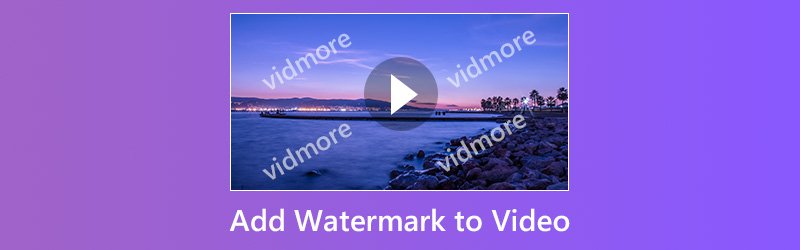
पृष्ठ सामग्री
भाग 1: कंप्यूटर पर वीडियो में वॉटरमार्क जोड़ें
वीडियो में वॉटरमार्क जोड़ना आम तौर पर वीडियो संपादन चरण में किया जाता है, लेकिन केवल कुछ वीडियो संपादकों में वॉटरमार्क लागू करने की क्षमता होती है। यहां सबसे अच्छे तरीके हैं जिनसे आप अपने डेस्कटॉप पर कार्य कर सकते हैं।
विधि 1: वीडियो में वॉटरमार्क जोड़ने का सबसे आसान तरीका
Vidmore वीडियो कनवर्टर वीडियो संपादन के लिए एक सभी में एक समाधान है। आप एकल कार्यक्रम के भीतर वीडियो में वॉटरमार्क जोड़ने के लिए आवश्यक लगभग सभी चीजें प्राप्त कर सकते हैं। अधिक महत्वपूर्ण बात, यह वीडियो संपादित करते और परिवर्तित करते समय छवि गुणवत्ता को नुकसान नहीं पहुंचाएगा।
- विंडोज या मैक कंप्यूटर पर वीडियो में वॉटरमार्क जोड़ें।
- सभी वीडियो और ऑडियो फ़ाइल स्वरूपों का समर्थन करें, जैसे कि AVI, MKV, MP4, आदि।
- वॉटरमार्क लागू करते समय वीडियो की गुणवत्ता का अनुकूलन और वृद्धि करें।
- पोर्टेबल डिवाइस या सोशल मीडिया के लिए वीडियो आउटपुट कन्वर्ट करें।
- विंडोज 10/8/7 और मैक ओएस एक्स के लिए उपलब्ध है।

संक्षेप में, अपने डेस्कटॉप पर वीडियो में वॉटरमार्क जोड़ना सबसे आसान तरीका है।
डेस्कटॉप पर वीडियो में वॉटरमार्क कैसे जोड़ें
चरण 1: सबसे आसान वीडियो संपादक स्थापित करें
अपने कंप्यूटर पर इंस्टॉल करने के बाद वीडियो कन्वर्टर लॉन्च करें। उसके बाद चुनो फाइलें जोड़ो वहाँ से फाइल जोडें मेनू और वीडियो फ़ाइलों को आयात करें जिन्हें आप वॉटरमार्क लागू करना चाहते हैं।

चरण 2: वीडियो में वॉटरमार्क जोड़ें
दबाएं संपादित करें वीडियो संपादक विंडो खोलने के लिए शीर्ष रिबन पर मेनू, और ऊपर जाएं वाटर-मार्क टैब। के बगल में स्थित चेकबॉक्स पर टिक करें वॉटरमार्क सक्षम करें। वीडियो में लोगो जोड़ने के लिए, चयन करें टेक्स्ट और इसे बॉक्स में टाइप करें। यदि आप स्थिर चित्र जोड़ना चाहते हैं, तो चयन करें चित्र और इसे अपने कंप्यूटर से आयात करें। इसके बाद, वॉटरमार्क की स्थिति और आकार को समायोजित करें। को मारो लागू बटन इसकी पुष्टि के लिए।
टिप: यदि आप सभी वीडियो में वॉटरमार्क जोड़ना चाहते हैं, तो क्लिक करें सब पर लागू बटन।
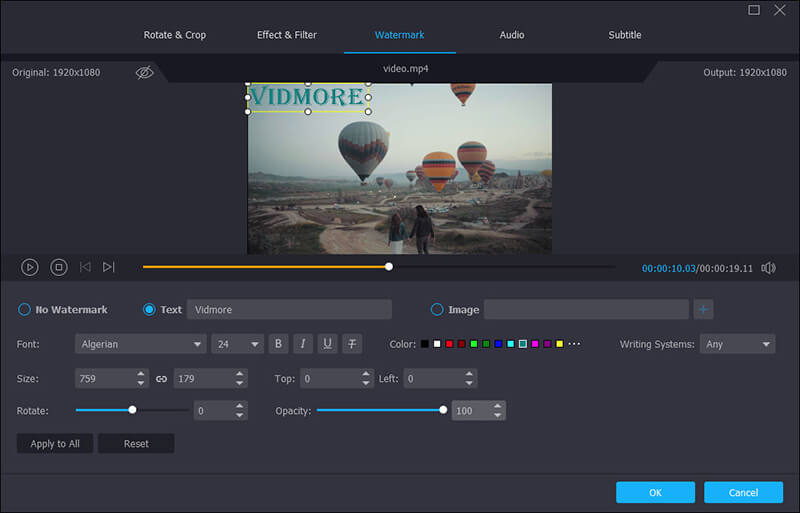
चरण 3: वीडियो आउटपुट निर्यात करें
होम इंटरफ़ेस में, निचले क्षेत्र में जाएं, और से एक उचित वीडियो प्रारूप चुनें प्रोफ़ाइल मेन्यू। तब दबायें ब्राउज़ वीडियो को बचाने के लिए एक विशिष्ट फ़ोल्डर सेट करने के लिए। अंत में, मारा धर्मांतरित बटन वॉटरमार्क के साथ वीडियो निर्यात करने के लिए।

विधि 2: iMovie में वीडियो में वॉटरमार्क जोड़ें
iMovie मैक मशीनों पर वीडियो को जल्दी से एडिट करने के लिए बनाया गया है। इस वीडियो एडिटर में बेसिक वीडियो एडिटिंग टूल, जैसे वॉटरमार्क शामिल हैं। हालाँकि, iMovie केवल सीमित मीडिया प्रारूपों का समर्थन करता है। जब यह वॉटरमार्क की बात आती है, तो इसे पीएनजी में सहेजना सुनिश्चित करें।
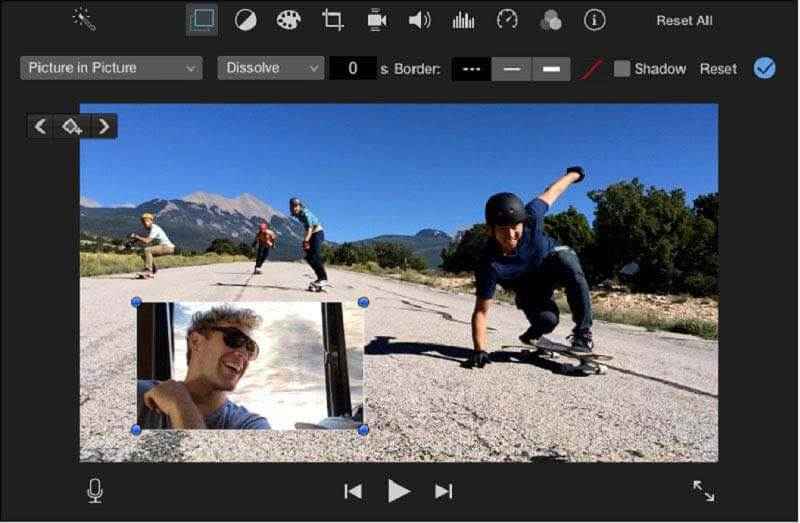
चरण 1: IMovie में एक नया प्रोजेक्ट बनाएं और उस वीडियो को आयात करें जिसे आप संपादित करने का इरादा रखते हैं।
चरण 2: वीडियो को टाइमलाइन में रखें, और चुनें ओवरले पूर्वावलोकन पैनल के ऊपर बटन।
चरण 3: बाईं ओर चित्र मेनू में चित्र चुनें, और फिर अपने कंप्यूटर से वीडियो वॉटरमार्क जोड़ें।
चरण 4: वॉटरमार्क सेट करने के बाद, जैसे कि स्थिति, आकार, अवधि और अधिक, इसे पुष्टि करने के लिए लागू करें बटन पर क्लिक करें।
विधि 3: VLC के साथ वीडियो में वॉटरमार्क जोड़ें
वीएलसी एक ओपन-सोर्स मीडिया प्लेयर है जिसमें व्यापक विशेषताएं हैं, जैसे रिप डीवीडी, मीडिया प्रारूप में कनवर्ट करना, ऑनलाइन वीडियो डाउनलोड करना। वास्तव में, वीएलसी में कई चरणों में वीडियो में वॉटरमार्क जोड़ने की क्षमता है, जिसे ओवरले कहा जाता है।
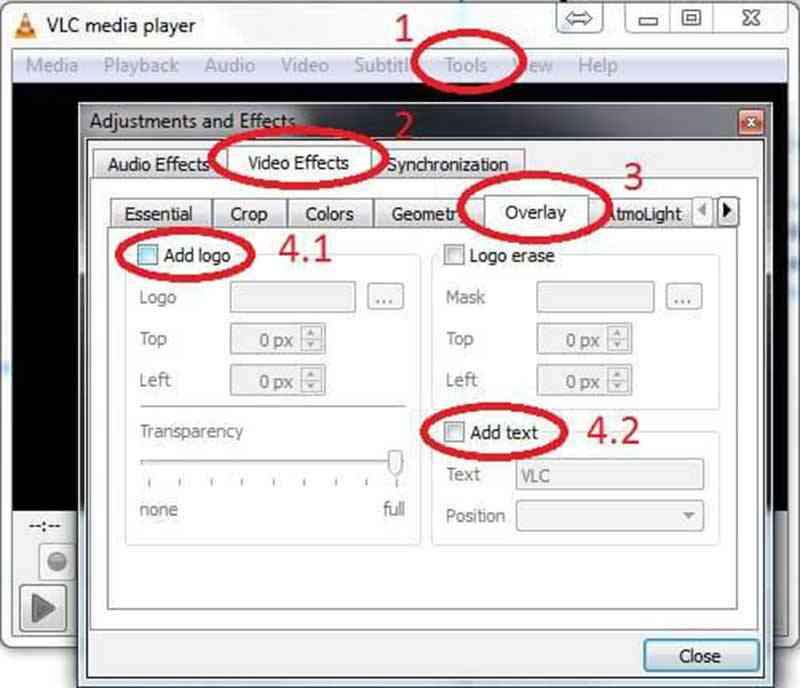
चरण 1: VLC में वीडियो फ़ाइल खोलें और पर जाएँ उपकरण -> प्रभाव और फिल्टर। वैकल्पिक रूप से, आप दबा सकते हैं Ctrl + इ वीडियो प्रभाव संवाद शुरू करने के लिए।
चरण 2: के प्रमुख ओवरले टैब में वीडियो प्रभाव, और के बॉक्स की जाँच करें लोगो जोड़ें विकल्प।
चरण 3: तीन-डॉट आइकन पर क्लिक करें और अपनी हार्ड ड्राइव से वॉटरमार्क छवि आयात करें। फिर के साथ स्थिति को समायोजित करें ऊपर तथा बाएं विकल्प। पारदर्शी वॉटरमार्क बनाने के लिए, समायोजित करें पारदर्शिता विकल्प।
चरण 4: जब यह पूरा हो जाए, तो क्लिक करें बंद करे बटन वॉटरमार्क को तुरंत वीडियो में जोड़ने के लिए।
भाग 2: वीडियो ऑनलाइन में वॉटरमार्क जोड़ें
कई ऑनलाइन वीडियो संपादक हैं जो आपको किसी भी सॉफ़्टवेयर को स्थापित किए बिना वीडियो में वॉटरमार्क जोड़ने की अनुमति देते हैं। हालांकि, उनके पास आमतौर पर कुछ प्रतिबंध हैं, जैसे फ़ाइल का आकार। यदि आप बुरा नहीं मानते हैं, तो नीचे दिए गए तरीकों को आज़माएँ।
विधि 1: kapwing के माध्यम से वीडियो में वॉटरमार्क जोड़ें
कपविंग ऑनलाइन वीडियो को एडिट करने का एक फ्री तरीका है। यह 750MB तक के वीडियो फ़ाइल को एक बार में संसाधित कर सकता है। इसके अलावा, आप अपने कंप्यूटर या URL से अपनी वीडियो फ़ाइल आयात कर सकते हैं। यह एनिमेटेड वॉटरमार्क का भी समर्थन करता है।
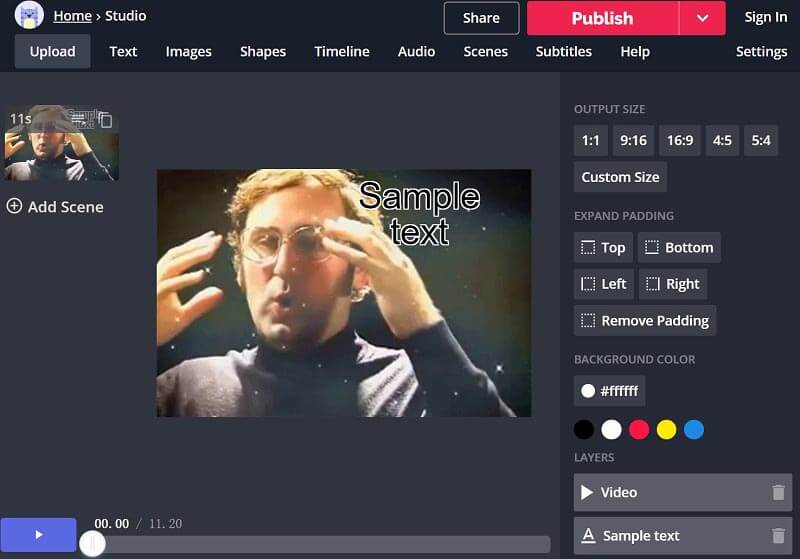
चरण 1: ऑनलाइन वीडियो एडिटर पेज खोलने के लिए अपने ब्राउज़र में https://www.kapwing.com/studio/editor पर जाएं।
चरण 2: फिर आप चुनकर एक पाठ वॉटरमार्क या छवि वॉटरमार्क जोड़ने का निर्णय ले सकते हैं टेक्स्ट या इमेजिस खिड़की के शीर्ष पर।
चरण 3: इच्छानुसार वॉटरमार्क डिज़ाइन करने के लिए ऑनस्क्रीन निर्देशों का पालन करें।
चरण 4: अंत में, क्लिक करें शेयर वॉटरमार्क के साथ वीडियो को सोशल मीडिया पर अपलोड करने या हिट करके डाउनलोड करने के लिए मेनू प्रकाशित करना.
विधि 2: पिक्सिको द्वारा वीडियो में वॉटरमार्क लागू करें
पिक्सिको एक और वीडियो एडिटर है जो आपको ऑनलाइन वीडियो में वॉटरमार्क जोड़ने की अनुमति देता है। यह एक समय में एक छोटी वीडियो फ़ाइल को संभाल सकता है, जैसे कि एक संगीत वीडियो। वीडियो अपलोड करने में आपको थोड़ी देर लगानी होगी।
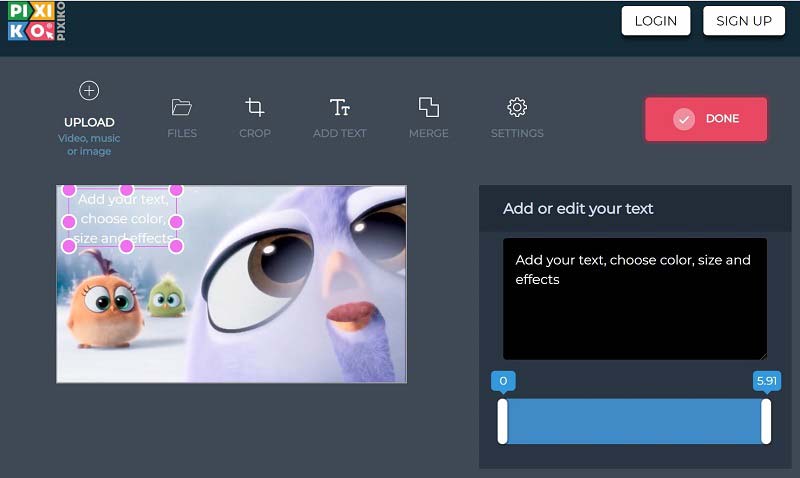
चरण 1: वेब ब्राउजर में https://pixiko.com/tools/video-watermark पर जाएं और क्लिक करें शुरू हो जाओ बटन।
चरण 2: अपने कंप्यूटर से एक वीडियो फ़ाइल अपलोड करें और फिर कंप्यूटर पर क्लिक करें शब्द जोड़ें शीर्ष रिबन पर मेनू।
चरण 3: पाठ को उचित स्थिति में ले जाएं और कुछ शब्द लिखें। फिर वॉटरमार्क के लिए रंग, आकार और प्रभावों को समायोजित करें।
चरण 4: अंत में, क्लिक करें किया हुआ बटन इसकी पुष्टि के लिए।
निष्कर्ष
हमने आपके वीडियो में वॉटरमार्क जोड़ने के लिए शीर्ष 5 तरीके साझा किए हैं। विडमोर वीडियो कन्वर्टर के साथ, आप एक वॉटरमार्क बना सकते हैं जो पूरे वीडियो को कवर करता है, एक विशिष्ट क्षेत्र का पता लगाता है, या बस केंद्र में बैठ सकता है। और सवाल? अपना संदेश नीचे छोड़ दें और हम इसका उत्तर जल्द से जल्द देंगे।
वीडियो संपादन
-
वॉटरमार्क जोड़िए
-
वीडियो वॉटरमार्क हटाएं


